来自崩坏世界的火星文!你们火星上怎么用拼音啊?
本字体提供 OTF、TTF 与 WOFF2 格式,生成好的字体可以到 Build 文件夹获取。Windows 系统推荐使用 TTF 文件,其他系统随意。
本字体的字形来源于 https://honkai-3rd-ii-martian.vercel.app/ 。
就如本文档开头的示例图片所示,这「火星文」就是将汉语拼音两个字母一组叠起来然后从左往右书写,若是尾部不够两个了就加个占位符,而声调则使用字母旋转来表示,不过占位符并不需要旋转。
本字体利用 Opentype 上下文替换(calt 特性)来实现字母随声调旋转,具体而言,输入声调只需在一个字的拼音之后跟上声调数字即可,例如「你好」则输入「ni3 hao3」。不过众所周知,一个字的拼音最长也就 6 个字母,所以特性只会对输入声调位置的前面 3 个层叠字符有影响。但在 Word 中,上下文替换并未默认启用,需要前去【字体】→【高级】页面勾选【使用上下文替换】来启用,启用前后的差异如下图右侧所示。
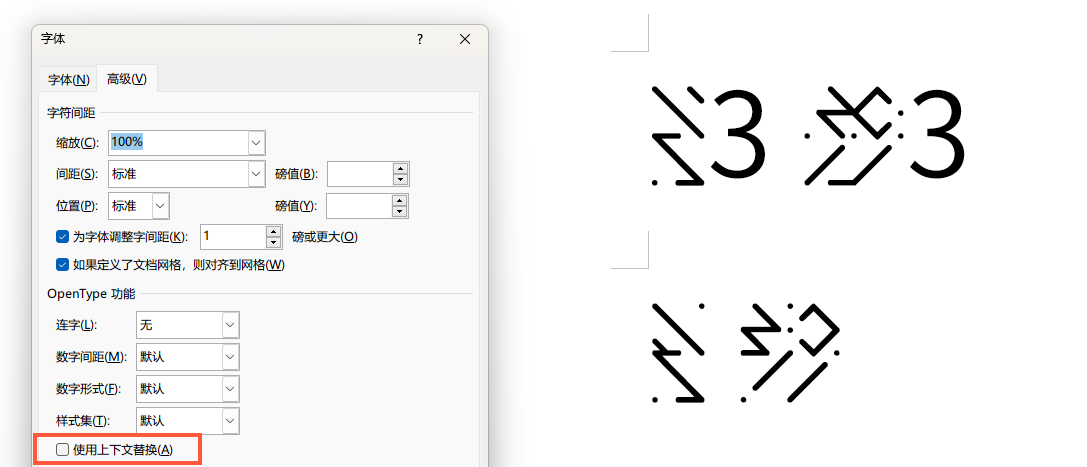
glyphs 文件是 Glyphs 软件的文件格式,可以使用它来读入源文件并导出字体,也可以用来编辑源文件。
Google 的 fontmake 工具集可以处理 glyphs 文件,它依赖 Python 工作,所以记得预先安装 Python 与 pip。
-
将本项目克隆到一个合适的位置。
$ git clone https://github.com/Wenti-D/HI3IIMartianFont -
可以直接双击
build.bat来自动构建,构建好的字体将存储在build_custom文件夹内。当然也可以按照下面的步骤手动构建。
-
将本项目克隆到一个合适的位置:
$ git clone https://github.com/Wenti-D/HI3IIMartianFont $ cd HI3IIMartianFont -
建议创建一个 Python 虚拟环境:
$ python -m venv <your_venv_name>Windows 平台使用以下命令激活:
$ <your_venv_name>/Script/activateLinux 平台使用以下命令激活:
$ source <your_venv_name>/bin/activate -
安装依赖:
$ python -m pip install -r requirements.txt -
构建字体:
$ fontmake -g HI3IIMartian-Regular.glyphs --output-dir build_custom $ python -c "from fontTools.ttLib.woff2 import compress; compress('build_custom/HI3IIMartian-Regular.otf', 'build_custom/HI3IIMartian-Regular.woff2')"构建好的字体将会位于
build_custom文件夹内。
如有任何问题,还请开启一个议题(issue)。